Dock på Macen
Dock, nederst på skjermen, er et praktisk sted for appene og dokumentene du bruker mest.
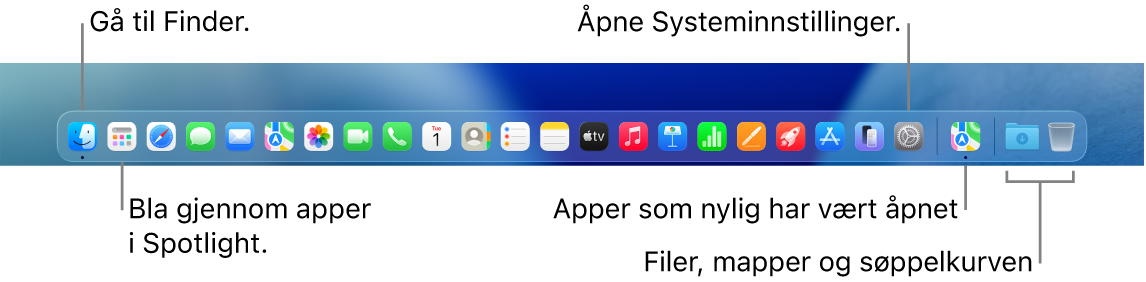
Åpne en app. Klikk på et appsymbol i Dock, eller klikk på 

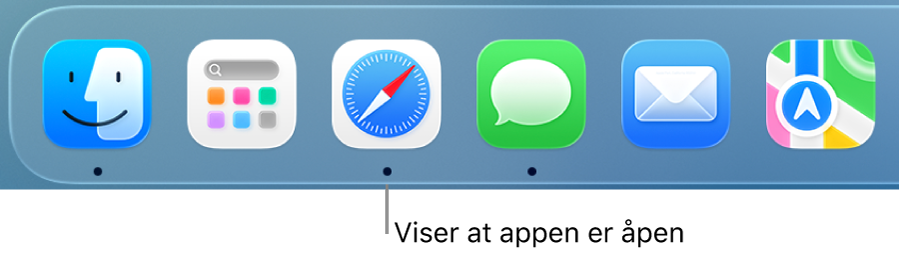
Lukk en app. Når du klikker på den røde prikken øverst til venstre i et åpent vindu, lukkes vinduet, men appen forblir åpen. Åpne apper har en svart prikk under appsymbolet i Dock. Hold nede Kontroll-tasten mens du klikker på appsymbolet i Dock, og klikk deretter på Avslutt for å lukke en app.
Legg til et objekt i Dock. Flytt objektet, og slipp det der du vil ha det. Plasser apper i den venstre delen av Dock, og filer eller mapper i den høyre delen.
Fjern et objekt fra Dock. Flytt det ut av Dock. Objektet fjernes ikke fra Macen – kun fra Dock.
Se alt som er åpent på Macen din. Trykk på Mission Control-tasten 

Se alle åpne vinduer i en app. Klikk hardt på en app i Dock for å se alle de åpne vinduene til appen. Klikk og trykk deretter hardere for å utføre Hardt klikk.
Tips: Klikk på Skrivebord og Dock i Systeminnstillinger for å endre utseendet og funksjonaliteten for Dock. Gjør Dock større eller mindre, legg til eller fjern objekter, flytt den til venstre eller høyre side av skjermen, og skjul den når den ikke er i bruk, for å nevne noe.
Finn ut mer. Se Bruk Dock på Mac.